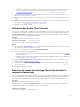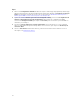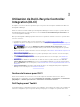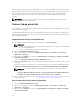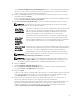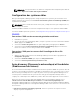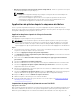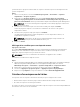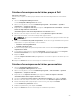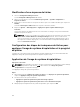Users Guide
L’écran Assistant Configuration de pilote WinPE DLCI s’affiche. S’il existe déjà un progiciel de fichier
cab sur le serveur, la version du fichier cab, la version de Windows PE et l'architecture s’affichent
sous la section Sélection du fichier Cab pour l’importation.
4. Cliquez sur Parcourir et naviguez vers le fichier zip auto-extractible du fichier cab que vous avez
téléchargé. Cliquez sur Suivant.
La version du fichier cab sélectionnée, la version Windows PE et leur architecture apparaissent dans
la section Sélection du fichier cab pour l’importation .
5. Dans Sélection d'une image d'amorçage, sélectionnez n'importe laquelle des options suivantes :
REMARQUE : Veillez à importer un fichier cab de 64 bits avant de sélectionner des images
d'amorçage x64 pour l'une des options suivantes.
Utiliser l'image
d'amorçage des
outils WAIK/ADK
Sélectionnez cette option pour créer des images d’amorçage Dell tant x64 que
x86. La source de création de l’image d’amorçage est obtenue à partir de
Windows Automated Installation Kit (WAIK) ou Windows Assessment and
Deployment Kit (ADK), selon la configuration, et tous les progiciels
d’installation personnalisée Windows PE sont ajoutés à l’image d’amorçage.
Utiliser l'image
d'amorçage
existante de
Configuration
Manager
Cette option vous permet de sélectionner une image d'amorçage existante
dans Configuration Manager. Sélectionnez l'image d'amorçage voulue dans la
liste déroulante et utilisez-la pour créer une image d'amorçage Dell.
Utiliser une image
d'amorçage
personnalisée
Sélectionnez cette option pour importer une image d'amorçage personnalisée
à partir d'un autre emplacement. Spécifiez le chemin UNC (Universal Naming
Convention - Convention d'appellation universelle) du fichier Windows
Imaging (WIM) et sélectionnez l'image d'amorçage dans la liste déroulante.
REMARQUE : Seules les images finalisées sont prises en charge si vous sélectionnez l'option
Utiliser une image d'amorçage personnalisée pour WinPE.
REMARQUE : Vous devez installer dans l'image d'amorçage personnalisée Windows PE les
progiciels XML, Scripts et WMI. Pour en savoir plus sur l'installation de ces progiciels, voir la
documentation Microsoft Windows AIK ou Windows ADK disponible sur votre système.
6. Cliquez sur Suivant.
L'écran Propriété de l'image d'amorçage s'affiche.
7. Dans les Propriétés de l'image de démarrage, entrez un nom pour l’image de démarrage Dell.
Les champs Version et Commentaires sont facultatifs.
8. Cliquez sur Créer.
Le processus de création de l'image d'amorçage commence. Une barre d'avancement montre l'état
de la création de l'image d'amorçage. Une fois cette image créée, ses détails apparaissent dans
l'écran Récapitulatif, avec les détails DTK et l'état de réussite de l'opération.
9. Cliquez avec le bouton droit sur chacune des images d'amorçage que vous venez de créer, et
effectuez les opérations de mise à jour et de gestion des points de distribution.
Les pilotes importés à partir des fichiers Cab du pilote Dell sont injectés dans WinPE. Ce processus
dépend du Configuration Manager et d'ADK. Il est recommandé de consulter les documents
indiquant les limites pour ces produits avant de créer une image d’amorçage. Consultez, par
exemple, technet.microsoft.com/en-us/library/hh825070.aspx
25